
Điều chỉnh giãn cách dòng trong Keynote trên máy Mac
Bạn có thể điều chỉnh khoảng cách giữa các dòng văn bản và thay đổi khoảng cách ở trước hoặc sau một đoạn. Bạn cũng có thể thêm dấu ngắt dòng để buộc văn bản chuyển sang dòng tiếp theo.
Đặt giãn cách dòng
Đi tới ứng dụng Keynote
 trên máy Mac của bạn.
trên máy Mac của bạn.Mở một bài thuyết trình, sau đó chọn văn bản hoặc bấm vào hộp văn bản hoặc hình có văn bản bạn muốn thay đổi.
Bạn cũng có thể chọn ô bảng, hàng hoặc cột.
Trong thanh bên Định dạng
 , bấm vào tab Văn bản, sau đó bấm vào nút Kiểu ở gần đầu thanh bên.
, bấm vào tab Văn bản, sau đó bấm vào nút Kiểu ở gần đầu thanh bên.Bấm vào menu bật lên ở bên phải của trường Giãn cách, sau đó chọn một tùy chọn.
Nếu bạn không thấy menu bật lên, hãy bấm vào mũi tên hiển thị bên cạnh Giãn cách (để đóng).
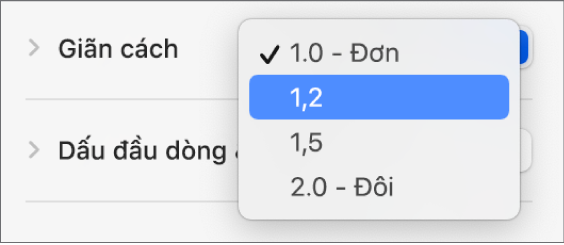
Sử dụng giãn cách dòng tùy chỉnh
Đi tới ứng dụng Keynote
 trên máy Mac của bạn.
trên máy Mac của bạn.Mở một bài thuyết trình, sau đó chọn văn bản hoặc bấm vào hộp văn bản hoặc hình có văn bản bạn muốn thay đổi.
Bạn không thể điều chỉnh giãn cách dòng cho văn bản trong ô bảng.
Trong thanh bên Định dạng
 , bấm vào tab Văn bản, sau đó bấm vào nút Kiểu ở gần đầu thanh bên.
, bấm vào tab Văn bản, sau đó bấm vào nút Kiểu ở gần đầu thanh bên.Bấm vào mũi tên hiển thị bên cạnh Giãn cách (để mở), bấm vào menu bật lên bên dưới Giãn cách, sau đó chọn một tùy chọn:
Dòng: Khoảng cách giữa phần phía trên cùng (phần của chữ cái kéo tới phía trên cùng của dòng) và phần phía dưới (phần của chữ cái kéo xuống phía bên dưới dòng) phải giữ nguyên. Khoảng cách giữa các dòng tương xứng với cỡ chữ.
Tối thiểu: Khoảng cách giữa các dòng giữ nguyên không đổi (nhưng các dòng không chồng chéo nếu văn bản lớn hơn). Khoảng cách từ một dòng tới dòng tiếp theo sẽ không bao giờ nhỏ hơn giá trị bạn đặt nhưng có thể lớn hơn cho các phông chữ lớn hơn để ngăn hiện tượng chồng chéo các dòng văn bản.
Chính xác: Giá trị đặt khoảng cách chính xác giữa các đường cơ sở của văn bản. Điều này có thể dẫn đến một số chồng chéo.
Giữa: Giá trị bạn đặt làm tăng khoảng cách giữa các dòng thay vì làm tăng chiều cao của dòng. Ngược lại, tùy chọn gấp đôi khoảng cách sẽ tăng chiều cao của mỗi dòng lên gấp đôi.
Để đặt khoảng cách cho tùy chọn bạn muốn chọn, hãy bấm vào mũi tên ở bên phải của menu bật lên.
Đặt giãn cách đoạn
Bạn có thể kiểm soát khoảng cách xuất hiện trước một hoặc nhiều đoạn.
Đi tới ứng dụng Keynote
 trên máy Mac của bạn.
trên máy Mac của bạn.Mở một bài thuyết trình, sau đó bấm để đặt điểm chèn vào đoạn bạn muốn điều chỉnh hoặc kéo để chọn nhiều đoạn.
Trong thanh bên Định dạng
 , bấm vào tab Văn bản, sau đó bấm vào nút Kiểu ở gần đầu thanh bên.
, bấm vào tab Văn bản, sau đó bấm vào nút Kiểu ở gần đầu thanh bên.Bấm vào mũi tên hiển thị bên cạnh Giãn cách, sau đó bấm vào mũi tên cho Trước đoạn và Sau đoạn.
Buộc văn bản chuyển sang dòng tiếp theo
Đi tới ứng dụng Keynote
 trên máy Mac của bạn.
trên máy Mac của bạn.Mở một bài thuyết trình, sau đó bấm vào văn bản nơi bạn muốn ngắt.
Chọn Chèn > Dấu ngắt dòng (từ menu Chèn ở đầu màn hình của bạn).